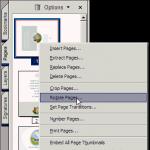В данной статье мы разберем, как можно убрать всплывающую рекламу сайта из браузера.
Навигация
Сегодня в интернете можно встретить все больше рекламных объявлений от китайской торговой площадки , появляются ежедневно новые группы в социальных сетях сайты и блоги обвешанные рекламой .
Это обусловлено тем, что там низкие цены на товары, можно найти практически все, а кроме того, доставка бесплатная, а сами вещи приходят из Китая.
Как избавиться от рекламы Алиэкспресс?
При просмотре различных страничек в сети можно случайно поймать вирус или троян. При закрытии разного рода всплывающих окон и баннеров, нечаянно можно выбрать не ту кнопку и тогда на компьютер может проникнуть вредоносное ПО или вирус, в особенности это касается скачивания файлов из непроверенных источников или с файлоообменника.
Основными признаками, что у вас на ПК вирус, являются: автоматическое добавление сайтов на главную страницу или в закладки, браузер начинает разрываться от рекламы и всплывающих окон, само устройство тормозит, работает медленно и глючит. Убрать это все можно только с помощью одного метода – удаления, чтобы все у вас снова стало как раньше. Ниже мы поговорим, как убрать рекламу из браузера.
Удаление рекламы Алиэкспресс

Давайте поговорим, о таком вирусе, который постоянно открывает сайт и запускает рекламу при включении браузера. Кстати, такая реклама может появляться вас не обязательно с сайтом , это могут быть любые другие сервисы и магазины. Поэтому неважно, какая реклама у вас всплывает, потому что раздражает она одинаково. Итак, как же от нее избавиться?
Сотрите последние пару-тройку программ, установленные не так давно. Это делается через – Пуск – Панель управления – Программы и компоненты (Windows 7).
Переустановите браузер. Хотя, можно не поступать так радикально, а попробовать избавиться от всех ненужных вам расширений, плагинов и аддонов, так как в них разработчики могут прятать рекламу. Чтобы перейти открыть управление плагинами наберите:
- Mozilla Firefox – about:addons
- Opera – browser://extentions
- Google Chrome – chrome://extentions
Как за вариант можно загрузить последнюю версию браузера, к примеру, через стандартный Internet Explorer.
Еще одним отличным решением является установка аддона AdBlock, так как он позволяет избавиться от надоедливой рекламы и просматривать странички в интернете без проблем. Для установки выберите ваш браузер:
Кстати, программа осуществляет блокировку и удаление рекламы даже с YouTube, следит за экономией интернет-трафика, что позволяет ускорить работу интернета и скорость загрузки сайтов.
Если ни один из вышеуказанных способов вам не помог, то в таком случае остается только выполнить переустановку системы.
Реклама на Алиэкспресс

Кстати, наверняка, вы уже заметили, что сайт имеет не совсем корректный русский перевод. Это обусловлено тем, что, размещая товары, китайцы описывают их на своём языке иероглифами, а переводчик уже переделывает их на другие. В итоге получается смешной набор не всегда подходящих слов.
Хотя, китайцы все равно стараются сделать перевод лучше, но пока что у них это не особенно, то и получается. Несмотря на это, была запущена реклама на московских улицах с трехколесными велосипедами (рикшами), где пишут оригинальные «корявые» наименования вещей и нарисован QR-код, после сканирования которого можно посмотреть нарисованный продукт.
Как можно отписаться от рассылки с сайта?
Как правило, после прохождения регистрации, многие клиенты оказываются подписанными на рассылку рекламы и различных акций от . После этого вся реклама постоянно отсылается на вашу почту. Чтобы выключить рассылку, внизу каждого письма имеется специальная ссылка, нажав на которую вы уберете рассылку.
Но в некоторых случаях, после совершения ряда покупок продавцы могут и сами начать отправлять вам рекламу в «Центр сообщений». А оповещения на почту будут поступать уже дополнительно.
- Откройте

- Выберите «Настройки профиля» и нажмите

Откроются параметры оповещений и клавиши включения и отключения. Тут есть несколько пунктов:

- New Massage From Seller — сообщения от продавцов
- Payment Confirmation — оповещает, что платёж принят
- Order Cancellation — отмена заказа
- Shipping Confirmation — отправление посылок
Данный список все время обновляют, и потому в нем может оказаться чуть больше надстроек.
Кстати, при входе в «Центр сообщений» в выпавшем меню можно выбрать сообщение продавца и над ним высветится клавиша «Add to blacklist» (Чёрный список). Если вы внесете продавца туда, то больше сообщения от него вам приходить не будут.
Что делать при появлении вируса в телефоне и высвечивается реклама Алиэкспресс?
- Удалите несколько приложений, загруженных последними
- Загрузите любой из антивирусов и проверьте гаджет на предмет вредоносных программ
Если все будет сделано, верно, то проблема будет решена. Кстати, обязательно просматривайте установленные приложения, потому, что сегодня стало популярным скрытое ПО, устанавливаемое без ведома пользователя.
Видео: Как убрать надоедливую рекламу с сайтов?
Claims to be a beneficial free application, but as is a real adware, it has never be true that it will help you in your online activities. It is belong to a part of virus and it is usually annoyed and dangerous. However, it is capable of damaging your whole computer system.
How does work in your computer? First of all, it will release increasing ads with fake and misleading content. Even you are a person who is not that into ads, you will be attractive since the content is made according to your browsing records and your personal preference; when you click the ads, you are set up into a trap that you will redirect to a irrelevant pages sponsoring Best.aliexpress.com , or you will auto download and install the ware you don’t want. What’s worse, it will be used as a tool by hackers to get more adware or virus into your PC.
Best.aliexpress.com automatic removal guide
If something went wrong or you just want to see the fast result, please use the help of professional malware eliminator – GridinSoft Anti-Malwre . Moreover, even you have managed to remove from your computer and browser, we recommend you to download this tool and use it as a free antimalware scanner to see whether any other malicious program has penetrated into your system. Please note, that GridinSoft Anti-Malwre is a shareware program with a 15-days trial period with limitation of the threats number. If it find more than two infected items in your system, they can be removed only when you upgrade the program to the full registred version.
Download free antimalware scanner:
After downloading is completed, please install it and run the full scan . Yeah, it will take a time, but security experts always recommend to choose a full scan as your first scan, especially if you suspect that your PC could be infected. Take a look at the screenshots below: it will help you understand what’s going on.
Step 1. Run a full scan of your system
 GridinSoft Anti-Malwre allows you to choose the type of scan
GridinSoft Anti-Malwre allows you to choose the type of scan
…and go drink coffee until the end of it! 🙂
 Here you see the list of the detected items, which can be harmful
Here you see the list of the detected items, which can be harmful
At the end of the scan, the program will offer you to move all malicious items to the quarantine. Just do it clicking on the “Fix Now” button and set your system free from the infection!
Step 2. Reset your browser settings using an appropriate tool:
 Find button on the GridinSoft Anti-MalwreE tools tab
Find button on the GridinSoft Anti-MalwreE tools tab
Check all browser boxes, which might be infected with the , on a settings tab: On this tab you can specify what exactly you need to reset
On this tab you can specify what exactly you need to reset
Then just press the “Reset” button. Voila! It is a good idea to restart your computer after all this manipulation and check if these annoying pop-up ads leave you in peace:
Best.aliexpress.com manual removal steps:
Step 1. Delete Best.aliexpress.com from the system.
To delete Best.aliexpress.com extension from your PC, you should use “Uninstall the program” tool depending on your operation system.
Windows XP: Start —> Control Panel ––> Add/Remove Programs. Choose the extension in the list of installed programs by a right-click and press “Remove”.
Windows 7: Start ––> Control Panel ––> Uninstall a program. Just the same actions: right-click on the extension in a software list and press “Uninstall”.
Windows 8/8.1: Right-click on Start ––> Quick Access Menu ––> Control Panel ––> Uninstall a program. Choose a extension among a listed here programs, right-click on it and then press “Uninstall”.
Step 2. Reset your browser settings.
It is necessary to reset browser settings after the deletion of the program from the list of software installed on your PC. For this, use the following tips depending on what browser are you currently using:
- Google Chrome Browser: Settings —> Show advanced settings. Click on “Reset settings” in the bottom of the page.
- Mozilla Firefox: press “Refresh Firefox” button in the right top corner.
- Opera: delete “Operapref.ini file” in folder “C:\Users\user_name\AppData\Roaming\Opera\Opera\” on your computer.
- Internet Explorer: Tools —> Internet options —> click on the “Advanced” button and then press “Reset”.
Step 3. Celebrate your victory!
Either you choose the manual or the automatic removal solution, congratulations! You won this battle with unfair malware developers. Your computer is clean now, so you should be proud and do something nice for yourself as a gift. Foam bath or tickets for the game? It’s up to you! 😉
В последнее время все чаще встречаются компьютеры, зараженные угонщиками браузеров от traflab. Как правило, выглядит это следующим образом: при запуске браузера загружается сайт вроде traflabsn, traflabse-cng, searchi-apg.ru или searches-poisk, который затем перенаправляет на megogo.net, offer.alibaba.com, aliexpress.com или другие сайты. В этой статье мы расскажем о том, как избавиться от мелькающих страниц и удалить угонщик браузера.
Промежуточные перенаправляющие сайты
traefllab.ru traflabse-cng.ru traflabsn.ru/rotator traflebs.ru searcehs-lop.ru searches-top.ru searchis-poisk.ru searches-poisk.ru scearche-nayty.ruКонечные сайты
megogo.net offer.alibaba.com best.aliexpress.com film1024ua.blogspot.com many-vsem.netОткуда в браузере берется megogo.net и alibaba.com
При скачивании и запуске файлов из сомнительных источников в систему проникают вредоносные программы (классика жанра). Они изменяют ярлыки браузеров, а также скачивают и устанавливают на компьютер кучу ненужных программ вроде Content Defender, MiuiTab, Xtab, Амиго и прочих.
Как удалить searches-poisk, traflab и megogo
Как я уже говорил, эти сайты выскакивают в браузере как правило потому, что был изменен ярлык браузера. Кстати, очень часто признаком заражения являются два ярлыка Хрома в панели задач. Каждый из них запускает вредоносный файл. Процесс удаления можно разбить на несколько шагов.
Шаг 1. Удаление нежелательных и вредоносных программ
Откройте Программы и компоненты. Отсортируйте программы по дате установки в порядке убывания. Просмотрите список установленного ПО и удалите нежелательные и неизвестные программы, такие как HP Defender и Content Defender:
Шаг 2. Проверка компьютера антивирусными утилитами
Выполните проверку утилитой AdwCleaner. Удалите все найденные элементы с помощью кнопки Очистка. Откажитесь от перезагрузки и сразу же проверьте компьютер программой Anti-Malware. После завершения проверки удалите все найденные вредоносные элементы и перезагрузите компьютер.

Шаг 3. Удаление вредоносных файлов и их папок
Вызовите свойства ярлыка браузера. Посмотрите, где лежит bat-файл, запускающий «левые» сайты при старте. Удалите папку Browsers. Чаще всего она находится в таких местах:
C:\ProgramData\Browsers\ C:\Users\Ваше имя\AppData\Browsers\ C:\Users\Ваше имя\AppData\Local\Browsers\
Удалите папки Content Defender:
C:\Program Files\Content Defender\
После этого очистите папки:
C:\Users\Ваше имя\AppData\Local\Temp\
Некоторые сайты относят Activities.aliexpress.com к категории браузерных хайджекеров (программа, которая без ведома пользователя перенаправляет его на сайт, отличный от запрашиваемого), но это не совсем не так. Просто потому, что данный сайт редко устанавливается вместо начальной страницы или поисковика по умолчанию. Все же эта программа может постоянно оповещать Вас о последних скидках и распродажах на торговой площадке Aliexpress. Этот веб-сайт полностью нормален, и Вы можете покупать там товары без проблем. Все же данное ПО может повредить Вашему браузингу в интернете. В этой статье мы обьясним, как это рекламное ПО может заразить Ваш компьютер, и как от него избавиться.
Как выглядит реклама от Activities.aliexpress.com?
В большинстве случаев реклама от Activities.aliexpress.com встречается в виде всплывающих окон и баннеров. Тем не менее, в некоторых случаях вы увидите ссылки в тексте или же полноэкранную рекламу. Как мы уже сказали, главная цель этой рекламы - поднять трафик Aliexpress и таким образом повысить продажи. На каждой рекламе Вы увидите название Aliexpress и список товаров по скидке. При каждом клике по рекламе, Вас будет перенаправлять на этот магазин, что может оказаться довольно раздражающим.
Но тут есть проблема. Эксперты по безопасности говорят, что Activities.aliexpress могут быть полны подозрительного контента, кроме скидок и распродаж. В лучшем случае это будут ссылки на сторонние сайты вроде Alibaba . К сожалению иногда Activities.aliexpress может перенаправить Вас на сайты полны вредоносного контента. Эти сайты не напоминают онлайн-магазины. Они полны сообщений об обновлении ПО, предложений проверить систему на вирусы, связаться с техподдержкой и т.д. Все вышеперечисленное может привести к мошенничеству или заражению Вашей системы. Поэтому если Ваш браузер показывает раздражающую рекламу от Activities.aliexpress, мы рекомендуем запустить и удалить данное рекламное ПО. Если Вы любите закупаться на Aliexpress, можете просто зайти на сайт и найти нужные Вам товары.
Почему реклама от Activities.aliexpress.com знает, что мне интересно?
По словам одного из пользователей «Всплывающая реклама от Activities.aliexpress.com всегда сообщают мне о скидках, относящихся к товарам, которые я недавно искал. Поэтому я часто подсознательно кликаю по рекламе. Объясните, пожалуйста , почему так ? ” Вирус Activities.aliexpress.com использует куки. Это значит, что данная программа способна следить за страницами, которые Вы посещаете, товарами, которые Вы ищете, Ваш IP-адрес, местонахождения и т.д. Имея всю эту информацию, для разработчиков не составляет труда подготовить подходящую для Вас рекламу.
Как данная программа может попасть ко мне на компьютер?
Activities.aliexpress.com - програмное ПО, которое продвигается с помощью связки программ. Напоминаем, что всегда нужно проверять бесплатные программы перед их установкой. Для этого всегда выбирайте ручную установку, а затем внимательно следите за наличием предложений установить дополнительные компоненты. Если Вы увидите предложения установить браузерные расширения, панель инструментов, плагины или другое неизвестное Вам ПО, снимите галочки с данных строчек. Иначе Вас начнет раздражать реклама от Activities.aliexpress.com.
Как удалить ПНП из системы?
Потенциально нежелательные программы, в отличии от вирусов, можно удалить вручную. Для этого нужно завершить все сомнительные процессы с помощью Диспетчера Задач, удалить подозрительные программы в Установка/Удаление Программ, а затем отключить соответственные расширения из веб-браузеров вручную. К несчастью, не всегда все так просто. Иногда вредоносные программы могут иметь дополнительные компоненты, которые не позволят Вам удалить их вручную. Ксчастью, всегда есть выход - воспользоваться антивирусным ПО. Для этого Вам нужно запустить полное сканирование системы с помощью данного ПО.
Вы можете удалить вирус автоматически с помощью одной из этих программ: , , . Мы рекомендуем эти приложения, поскольку они обнаруживают потенциально нежелательные программы и вирусы со всеми их файлами и записями реестра, которые с ними связаны.
Activities.aliexpress.com - это вредоносный домен, который может получить доступ к системе даже без вашего разрешения. Эта вредоносная программа может генерировать много всплывающих объявлений, как только он вторгается, Internet Explorer, Mozilla Firefox и Google Chrome. Вы должны игнорировать любые всплывающие из Activities.aliexpress.com после того, как вы видите его на экране вашего компьютера.
Эксперты по компьютерной безопасности считается Activities.aliexpress.com всплывающие как угроза для Windows системы. Это позволяет установить много больше рекламного по, вредоносных программ и других компьютерных вирусов. Всплывающие окна с рекламой и ссылки от Activities.aliexpress.com может привести к ошибочной неизвестных и вредных веб-сайт.
Activities.aliexpress.com всплывающие используется некоторыми людьми со злым умыслом. Они используют его для целей монетизации в частности. В большинстве случаев эта программа adware многие пользователи ПК считают, вирус, просто потому, что большинство из них понятия не имею как Activities.aliexpress.com получил на их системы.
Причина это впечатление является то, что, Activities.aliexpress.com часто поставляется вместе с бесплатным программным обеспечением. Как вы скачать бесплатное программное обеспечение, вполне вероятно, вы также можете установить этот потенциально нежелательные программы. Это может быть действительно сложно, и трудно определить, однако, это может быть можно избежать, а также другие неизвестные программы, при том условии, что вы держите ваши глаза сильно во время всей настройки процесса.
Activities.aliexpress.com не может быть вируса; Однако тот факт, что большая часть его характеристики могут повредить и поставить всю систему в плохом состоянии, нет больше оснований не удалить его. Чтобы сохранить вашу систему для дальнейших проблем, то есть нет лучшего способа, чем чтобы удалить его, как только вы можете.
поведение Activities.aliexpress.com
- Общее поведение Activities.aliexpress.com и некоторые другие текст emplaining som информация связанные с поведением
- Перенаправление браузера на зараженных страниц.
- Изменяет пользователя Главная страница
- Activities.aliexpress.com деактивирует установленного программного обеспечения.
- Распределяет через платить за установку или в комплекте с программным обеспечением сторонних производителей.
- Activities.aliexpress.com показывает коммерческой рекламы
Activities.aliexpress.com осуществляется версий ОС Windows
- Windows 8 21%
- Windows 7 22%
- Windows Vista 9%
- Windows XP 48%
Предупреждение, множественные антивирусные сканеры обнаружили возможные вредоносные программы в Activities.aliexpress.com.
| Антивирусное программное обеспечение | Версия | Обнаружение |
|---|---|---|
| NANO AntiVirus | 0.26.0.55366 | Trojan.Win32.Searcher.bpjlwd |
| VIPRE Antivirus | 22224 | MalSign.Generic |
| VIPRE Antivirus | 22702 | Wajam (fs) |
| Dr.Web | Adware.Searcher.2467 | |
| Kingsoft AntiVirus | 2013.4.9.267 | Win32.Troj.Generic.a.(kcloud) |
| Malwarebytes | v2013.10.29.10 | PUP.Optional.MalSign.Generic |
| Baidu-International | 3.5.1.41473 | Trojan.Win32.Agent.peo |
| Qihoo-360 | 1.0.0.1015 | Win32/Virus.RiskTool.825 |
| ESET-NOD32 | 8894 | Win32/Wajam.A |
| McAfee | 5.600.0.1067 | Win32.Application.OptimizerPro.E |
| K7 AntiVirus | 9.179.12403 | Unwanted-Program (00454f261) |
| Malwarebytes | 1.75.0.1 | PUP.Optional.Wajam.A |
География Activities.aliexpress.com
Удалить из Windows Activities.aliexpress.com
Удалите Activities.aliexpress.com из Windows XP:
Удалить Activities.aliexpress.com с Windows Vista или Windows 7:

Удалите Activities.aliexpress.com из Windows 8:

Удалите из вашего браузеров Activities.aliexpress.com
Удалить Activities.aliexpress.com из Internet Explorer

Удалить Activities.aliexpress.com из Mozilla Firefox

Прекратить Activities.aliexpress.com от Chrome